【iOSアプリ】ABEMAプレミアムと無料体験のくわしい登録方法【iPhone・iPad】

ABEMAプレミアムへiOSスマホアプリ・iOSタブレットアプリから登録する方法を紹介します。2週間無料体験の適用方法も説明しますので、まずは無料で楽しんでください!
iOSからABEMAプレミアム登録&2週間無料体験しよう!
ABEMAプレミアムはABEMAの有料視聴プランですが、はじめての利用の場合、無料体験(トライアル登録)が適用されます。
ABEMAプレミアムは通常960円/月なので、そのうちの2週間タダだになり480円もお得です。
無料体験適用条件
ABEMAプレミアムの無料体験は、過去に登録したことがない方に適用されます。
自分の登録履歴を忘れてしまったな
登録履歴を忘れてしまった時は、ABEMAプレミアム登録履歴を確認する方法を参考にしてください。
iOSアプリの支払い方法
iOSデバイスから「ABEMAプレミアム」月額960円(税込)を支払う方法は、3種類あります。
- クレジットカード
- iTunes Card
- キャリア決済
クレジットカードがない場合でも、iTunes カードかキャリア決済で支払い可能です。
iTunes カードは、コンビニや家電量販店などで販売されており、記載されいているiTunes コードをデバイスで読み取ることでiTunes アカウントにチャージします。
キャリア決済とは、ドコモ払い、auかんたん決済、ソフトバンクまとめて支払いなどを指し、携帯電話の利用料金とまとめて支払います。
iOSで支払い方法を設定する方法
■iTunes カードでチャージして支払いたい
iOSデバイスのApp Storeアプリを開き、Today タブの一番下にあるコードを使うをタップして、カードに記載されたiTunesコードをカメラで読み込んでください。
■クレジットカードかキャリア決済で支払いたい
iOSデバイス側で下記のように移動して設定します。
- 設定
- Apple ID
- 支払いと配送先
- お支払い方法
- お支払いの方法と種類
- クレジットカードかキャリア決済を選択し、必要な情報を入力してください
iTunesにチャージしている残金があると、チャージ分から優先的に支払いに充てられます。
■キャリア決済を利用したい
ABEMAプレミアムはキャリア決済でも支払い可能です。
無料トライアルでも支払い情報が必要?
Abemaプレミアム初回登録であれば無料体験が開始するので、登録時にお金を引かれることはありません。
初回トライアルが適用された時のアプリ購入履歴をご覧ください。ABEMAプレミアム(サブスクリプション)を0円で購入しているのがわかります。
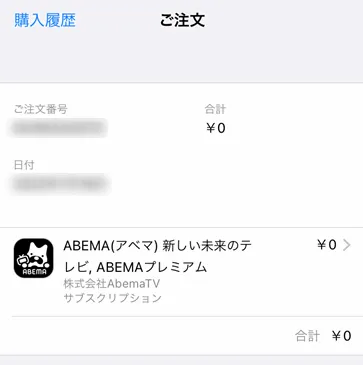
しかし、支払い方法の設定を確認しておくと安心です。
はじめての登録で無料体験が適用される場合でも、支払情報の設定は確認すると安心です。なぜなら無料期間が終了すると、自動的に本登録するためです。
iOSからABEMAプレミアム登録&無料お試し利用方法
ABEMAプレミアム登録の手順は1度目でも2度目以降でも変わりません。ですのでABEMAプレミアム登録の手順と、無料お試し利用登録の手順を合わせて確認します。
1
こちらからABEMA
![]() を起動し、
を起動し、まずは¥0トライアルをタップします。
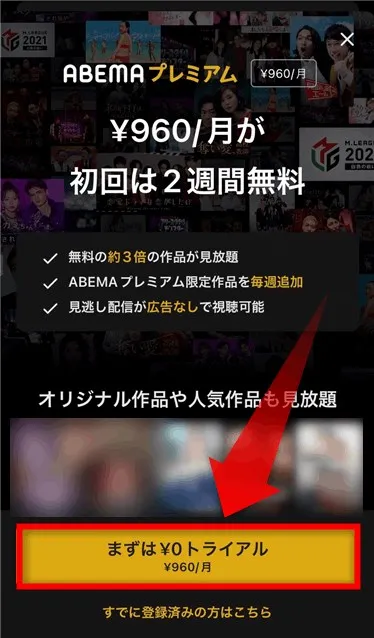
2
認証画面が立ち上がるので、
端末のIDとパスワードを入力し、OKをタップします。
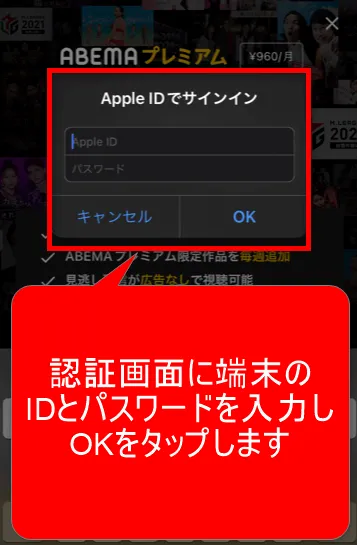
3
確認メッセージが表示された場合は、どちらでも構いませんが、迷ったら常に要求をタップします。
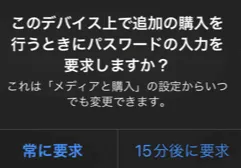
4サブスクリプションに登録をタップします。
※サブスクリプションとは、定期購入という意味です。
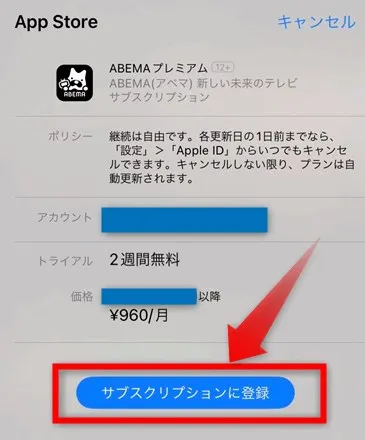
5
ABEMAプレミアムの無料体験に登録できました。

以上で、ABEMAプレミアムの無料体験が始まります。
登録後も視聴プランが「ベーシックプラン」?
ABEMAプレミアム登録をしたのに、視聴プランがベーシックプランのままの場合は、アプリストアの購入履歴からABEMAコンテンツを購入しているか確認します。
- デバイスの
設定→アカウント名→サブスクリプションの順にタップする - 正常に登録されていると、一覧にアベマが表示されます
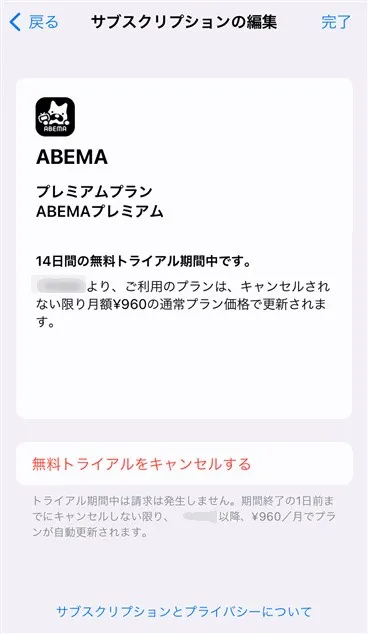
また、iOSデバイスの場合、ABEMAプレミアム登録の反映に時間がかかることがあります。視聴プランがABEMAプレミアムへ変更にならなかったら、復元をお試しください。復元は無料体験中も実行できます。
注意点
ABEMAプレミアム登録をした後で、悩んでしまう項目を集めました。
同時視聴2台までの真相
ABEMAプレミアムは同時視聴2台までと規定があります。これに関して、AbemaTV公式の説明は不十分でわかりづらいですね。
実機を用いて試した結果、ABEMAプレミアムはデバイス連携で3台以上引き継がせることが可能です。ABEMAプレミアム機能を同時に3台以上利用できないという意味なのです。別ページに詳しくまとめました。
デバイス連携した「ABEMAプレミアム」同時視聴2台までの真相
登録したデバイス以外でも有料機能を利用したい
他のデバイスでABEMAプレミアム機能を使いたい場合は、デバイス連携を行います。視聴プランを共有する場合のデバイス連携は、「どちらから、どちらへ」連携するのかが重要です。失敗しないように注意してください。
解約について
iOSデバイスから登録した場合、iOSデバイスから解約します。
解約しても視聴プランはすぐにベーシックにもどりません。ABEMAプレミアムのままとなります。これは、解約後も有効期限が切れるまではABEMAプレミアムを利用できるシステムとなっているためです。
有効期限とは、次回更新日時のことを指します。解約を行っていれば、更新日時に視聴プランはABEMAプレミアムからベーシックへ自動的に戻ります。
- 更新日時の考え方
- 無料トライアル:登録日から14日後
- 本登録:登録日から1ヶ月後
解約は、登録直後に行うことをオススメしています。特に無料トライアルのみ試したい方は、登録してすぐに解約してしまいましょう!
1円も払いたくない
「課金しないぞ!」そんな方に推奨する方法です。
ABEMAプレミアムはオススメ?登録するべき?
ABEMAプレミアムに登録するか迷っていらっしゃるかもしれません。次の条件に当てはまる方は、有料登録に満足していただけると思います。
ABEMAプレミアムがオススメな方
- 見たい番組がアベマプレミアム限定
- 視聴スタイルに有料機能がフィットする
- 課金コンテンツを割引価格で購入したい
- ビデオのCMが嫌い
反対に、ABEMAプレミアムをオススメしない方は、リアルタイム視聴がメインで現状に満足している方となります。
合う合わないを知るために、一度無料トライアルを試してみてはいかがでしょうか。
iOSアプリからABEMAプレミアム登録はバッチリ
アベマプレミアムに無料登録する方法、2度め以降の登録方法についてご紹介しました。
登録方法ばバッチリですか? 続いて無料体験へお進みください。












